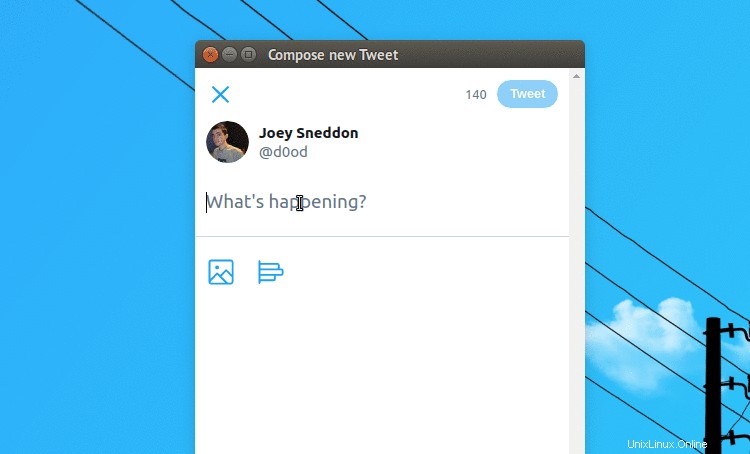
 Il supporto per le emoji su Linux è un po' carente, ma li ami o li detesto, l'Unicode -le emoticon incorporate sono ovunque.
Il supporto per le emoji su Linux è un po' carente, ma li ami o li detesto, l'Unicode -le emoticon incorporate sono ovunque.
Ti abbiamo mostrato prima come vedere le emoji colorate su Ubuntu usando EmojiOne e messo in evidenza una serie di strumenti utili che ti consentono di trovare e inserire emoji sul tuo desktop Linux, che si tratti di Unity, GNOME, ecc.
Oggi ne metteremo in evidenza ancora un altro modo di usare le emoji sulle distribuzioni Linux.
IBus-UniEmoji per Linux
Si chiama ibus-uniemoji e (nessun premio per indovinare) integra le emoji sul desktop Linux come motore IBus (Intelligent Input Bus). IBus è un sistema per inserire rapidamente caratteri stranieri ed è, presumibilmente, ciò che Fedora utilizza per la sua funzione di input emoji (invidiabilmente efficiente).
Una volta attivato, puoi inserire le emoji semplicemente digitando una descrizione e premendo Invio.
Le alternative attuali richiedono di cercare o cercare un'emoji, copiarla negli appunti e quindi incollarla dove vuoi.
Questa soluzione mette la tavolozza delle emoji proprio lì, dove digiti.
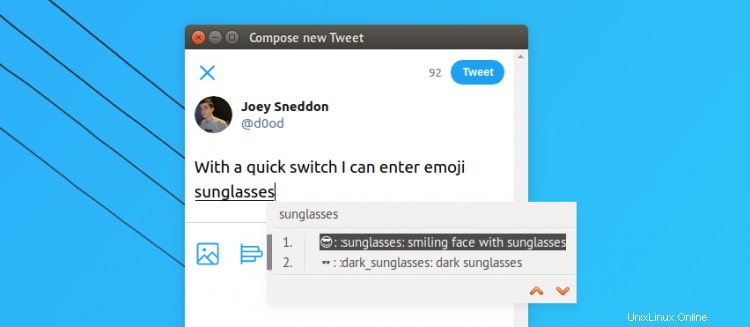
Non perfetto
Non che nemmeno questa soluzione sia perfetta. La digitazione in modalità UniEmoji è lenta poiché il motore ricerca il numero sempre crescente di pittogrammi che il famigerato Consortium offre ogni anno.
L'altro problema è che non c'è modo di installare facilmente il motore su Ubuntu in quanto non è nel software Ubuntu, non ci sono Snap o Flatpak e nessun PPA disponibile.
Ma, se sei sicuro della riga di comando, non è così difficile da installare.
- Scarica questo archivio ed estrai
- In un terminale,
cdnella directory - Esegui
sudo make install - Riavvia IBus utilizzando
ibus restart
Il passaggio successivo consiste nell'aggiungere UniEmoji come sorgente di input e quindi assegnare una scorciatoia da tastiera per passare da un metodo di input all'altro.
Ecco come l'ho fatto sul desktop Unity. Questi passaggi possono variare a seconda dell'ambiente desktop o della distribuzione Linux:
- Apri "Impostazioni di sistema"> seleziona "Regione e lingua".
- In "Sorgente di input", fai clic su "Aggiungi"
- Fai clic su "Altro" e, nell'elenco che segue, trova Altro (UniEmoji) e aggiungilo
Ora ripeti quanto sopra, ma questa volta aggiungendo la tua lingua madre come tipo di input (questo è così che puoi passare da una all'altra senza che la tavolozza delle emoji appaia sempre).
Ora sei pronto; puoi glassare ogni spazio grazioso con uno o due glifi ben fatti premendo il passaggio dal metodo di input alle emoji e digitando una parola per descrivere l'emoji che desideri.
Per ulteriori informazioni sull'app, vai alla sua pagina Github:
Ibus UniEmoji su Github
PS:mi piacerebbe abbellire questo post con alcuni abbellimenti pittorici ma, ahimè, interrompono il nostro feed RSS e l'app Android.
Grazie Nathan G.